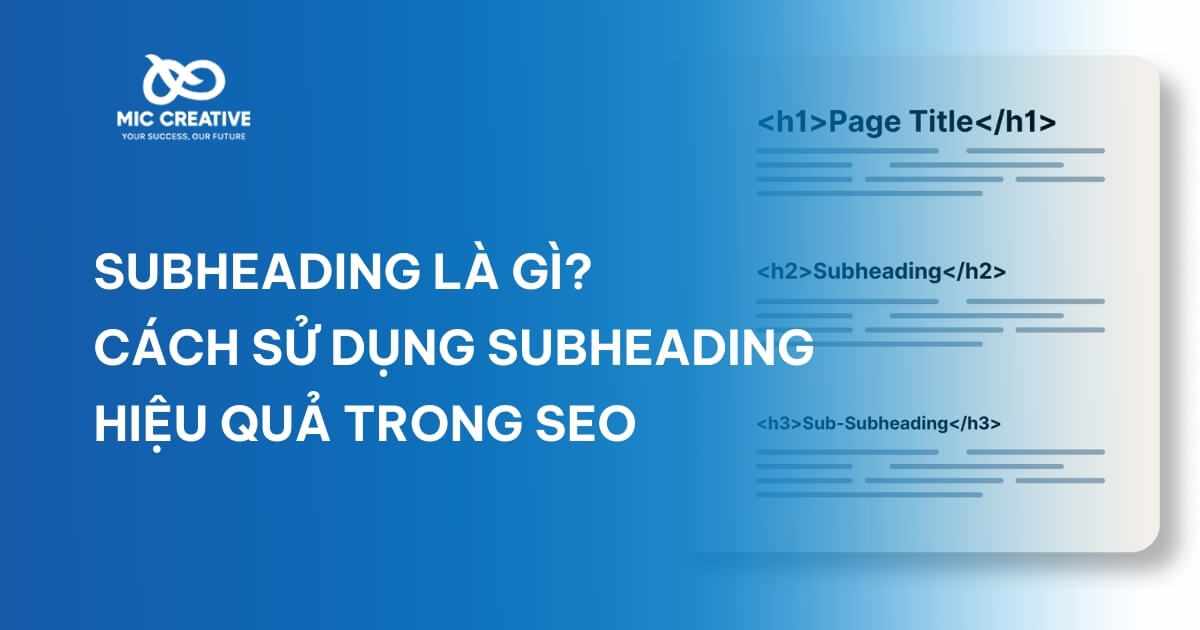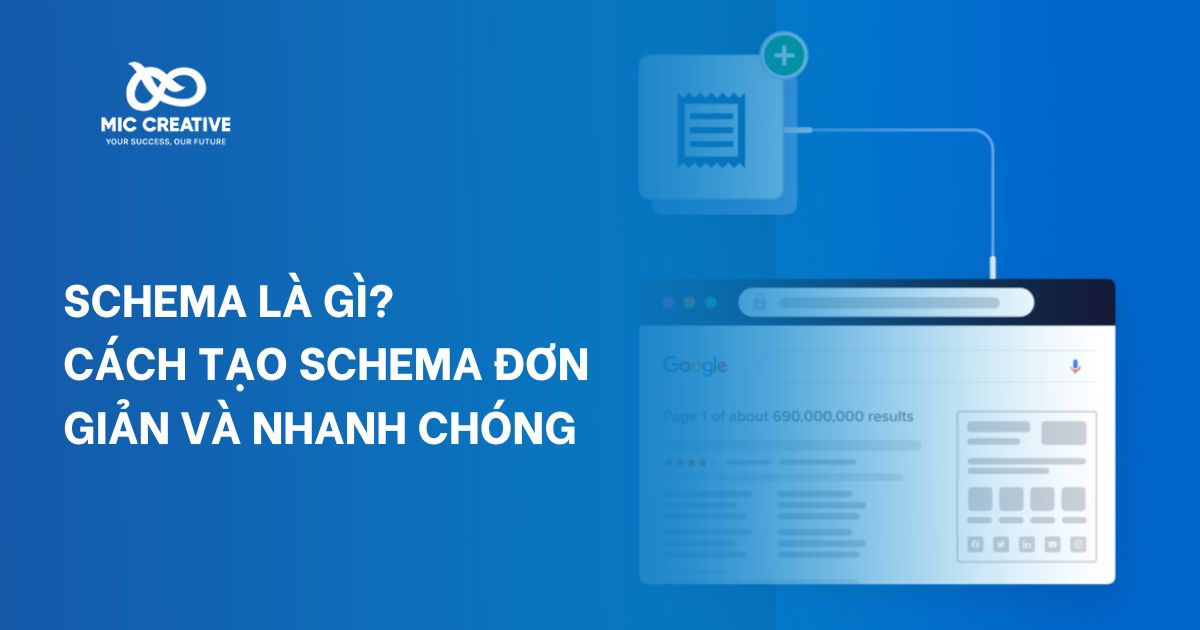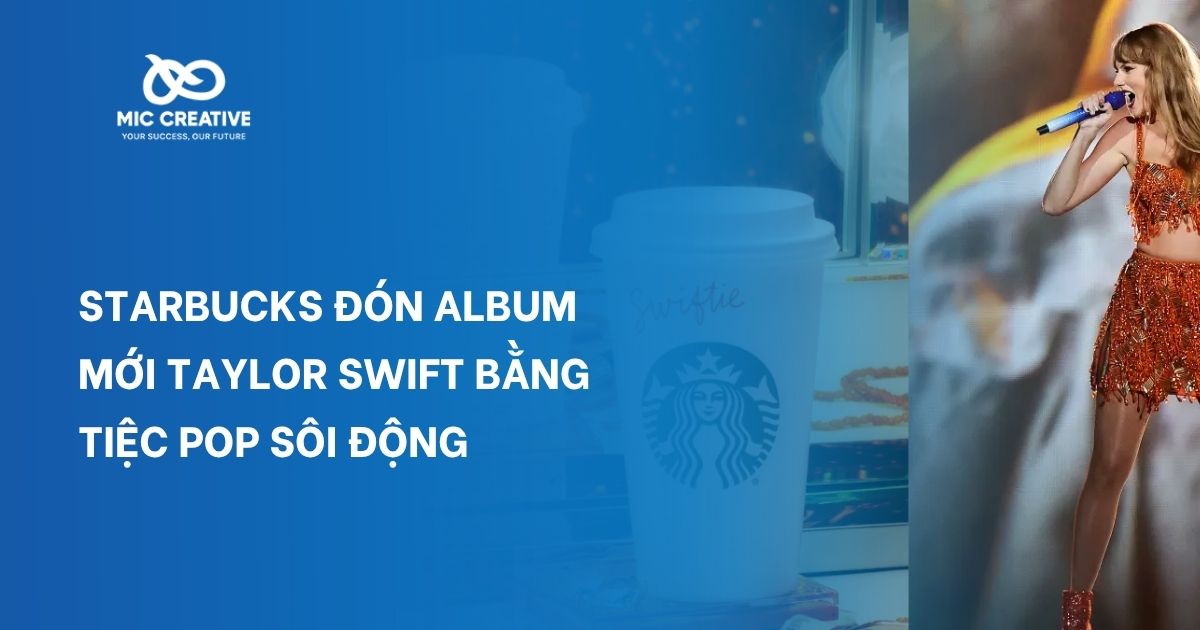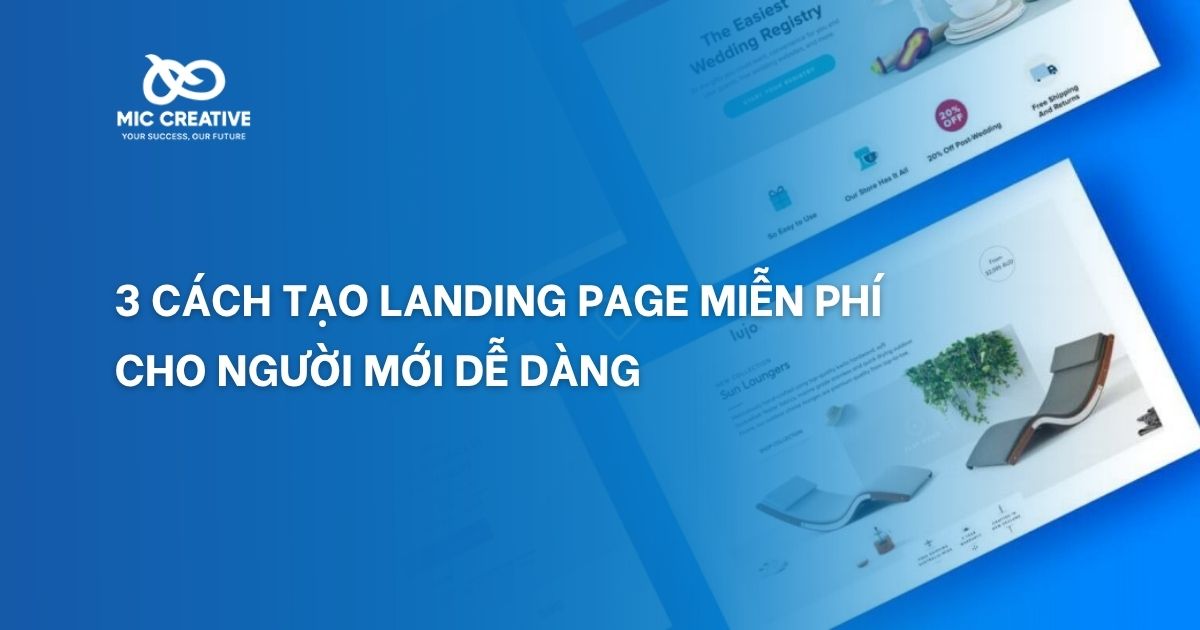1. Phân biệt các vai trò và quyền hạn trên Fanpage
Việc thêm người khác vào quản lý Fanpage là một bước quan trọng để tối ưu hóa công việc, nhưng cũng tiềm ẩn rủi ro nếu bạn không hiểu rõ về các loại quyền hạn. Hiểu rõ sự khác biệt giữa chúng là điều cực kỳ quan trọng để phân quyền an toàn và hiệu quả.
Quyền truy cập có toàn quyền kiểm soát:
Đây là cấp độ quyền hạn cao nhất trên Fanpage và tương đương với vai trò Quản trị viên (Admin). Người được cấp quyền này có thể thực hiện mọi hành động trên Fanpage, bao gồm:
- Đăng bài, tạo story, quản lý nội dung.
- Trả lời tin nhắn, bình luận.
- Tạo và quản lý quảng cáo.
- Xem thông tin chi tiết (insights) của Trang.
- Thêm hoặc xóa người khác khỏi các vai trò trên Fanpage.
Do có quyền hạn tối cao, MIC Creative khuyến nghĩ bạn chỉ nên cấp quyền truy cập có toàn quyền kiểm soát cho những người bạn tuyệt đối tin tưởng như chủ doanh nghiệp, đối tác kinh doanh cốt lõi, hoặc trưởng nhóm marketing cấp cao. Việc cấp quyền này cho những người không đủ tin cậy có thể dẫn đến rủi ro bị chiếm đoạt trang, phá hoại nội dung, hoặc xóa Fanpage một cách cố ý hay vô ý.
Quyền truy cập theo tác vụ:
Đây là cấp độ quyền hạn linh hoạt, cho phép bạn chỉ định các nhiệm vụ cụ thể mà một người có thể thực hiện trên Fanpage, tương tự như các vai trò Biên tập viên, Người kiểm duyệt, Nhà quảng cáo hoặc Nhà phân tích.
- Nội dung: Tạo, chỉnh sửa, xóa bài viết, story, reel, quản lý ảnh, video, đăng sự kiện và bài viết trong nhóm liên kết. Phù hợp với người làm nội dung.
- Tin nhắn: Trả lời tin nhắn riêng tư, quản lý bình luận. Thích hợp cho nhân viên chăm sóc khách hàng hoặc quản trị cộng đồng.
- Hoạt động cộng đồng: Xóa bình luận spam, chặn người dùng, ẩn hoặc xóa bài vi phạm tiêu chuẩn. Phù hợp với người kiểm duyệt.
- Quảng cáo: Tạo và quản lý chiến dịch quảng cáo qua Trình quản lý quảng cáo. Dành cho chuyên viên marketing hoặc agency.
- Thông tin chi tiết (Insights): Xem báo cáo hiệu quả Trang: lượt tiếp cận, tương tác, nhân khẩu học, hiệu suất bài viết và quảng cáo. Thích hợp cho nhà phân tích hoặc quản lý.
2. Cách thêm quản trị viên trên Fanpage Facebook đơn giản
2.1. Thêm quản trị viên trên Meta Business Suite
Đây là cách phổ biến và chuyên nghiệp nhất để quản lý Fanpage, đặc biệt nếu bạn đang điều hành một doanh nghiệp hoặc agency.
Bước 1: Mở ứng dụng Meta Business Suite và đăng nhập bằng tài khoản doanh nghiệp. Nếu bạn đang quản lý nhiều trang, hãy chọn trang mà bạn muốn phân quyền.
Bước 2: Nhấn vào biểu tượng ba gạch ngang, tìm và chọn mục Cài đặt trang.
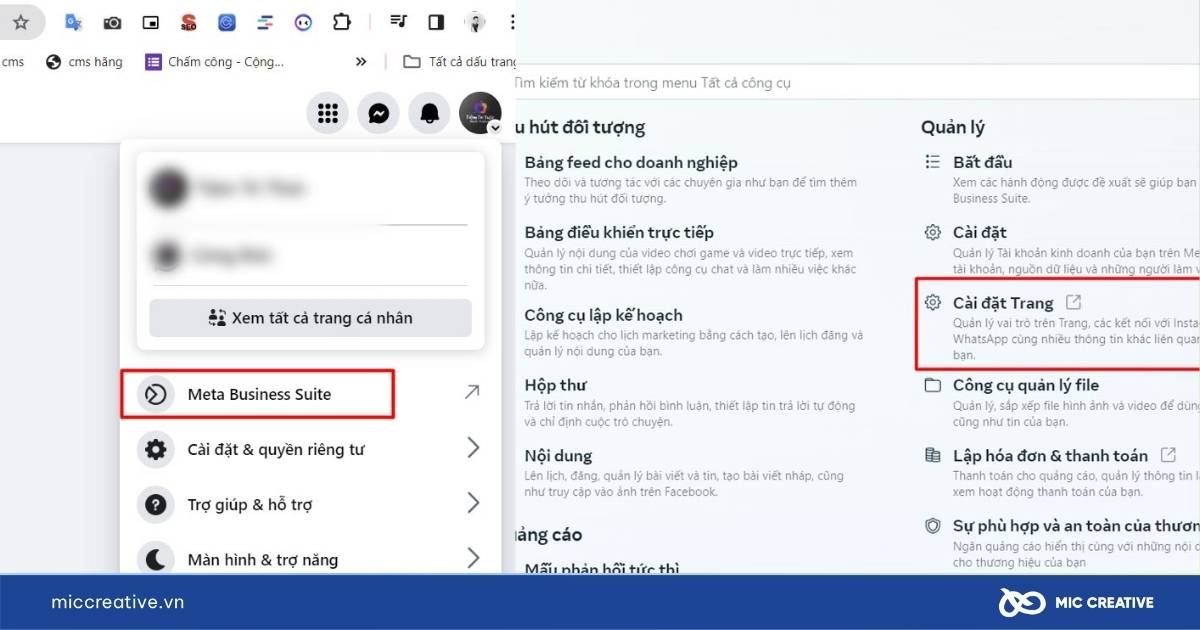
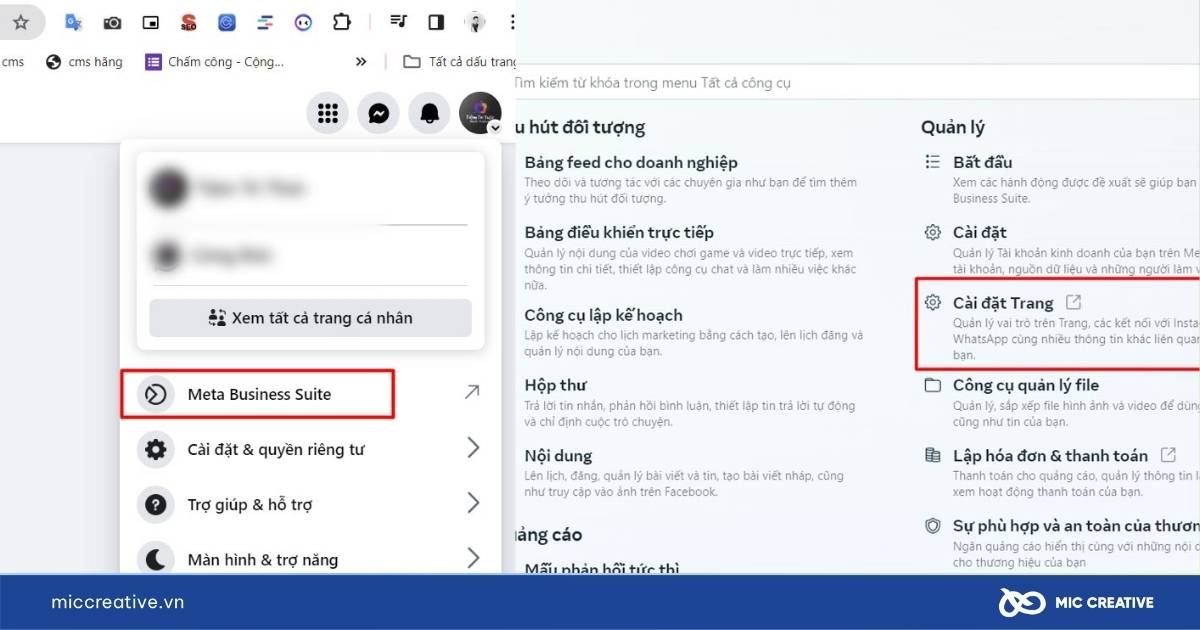
Bước 3: Trong phần Trải nghiệm trang mới, chọn mục Người có quyền truy cập trên Facebook.
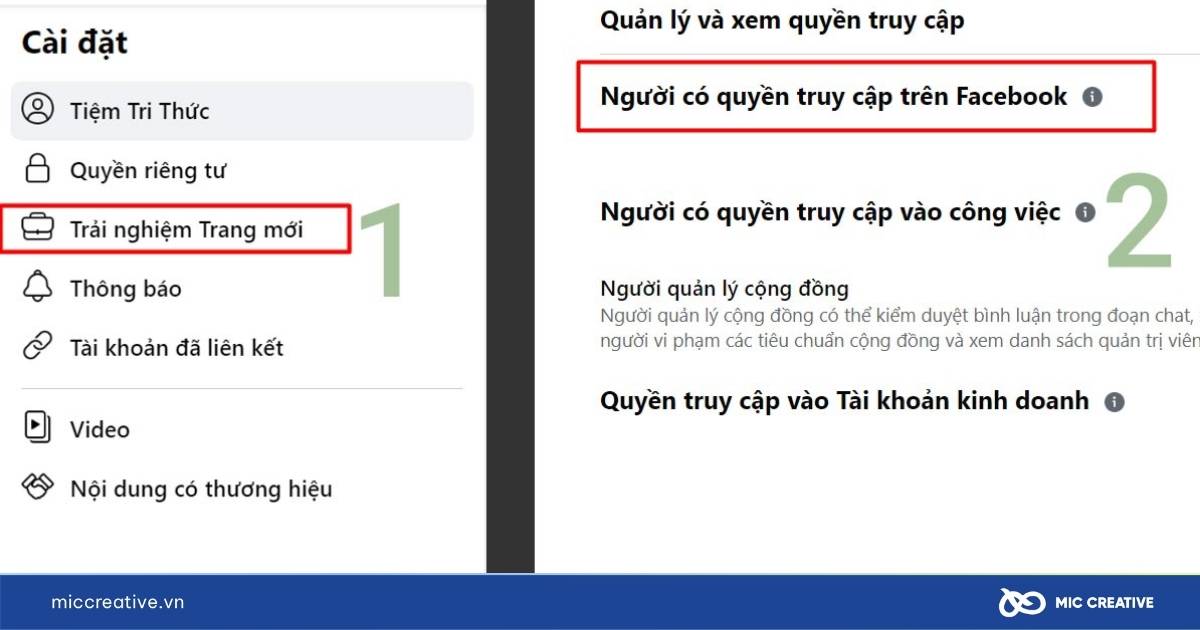
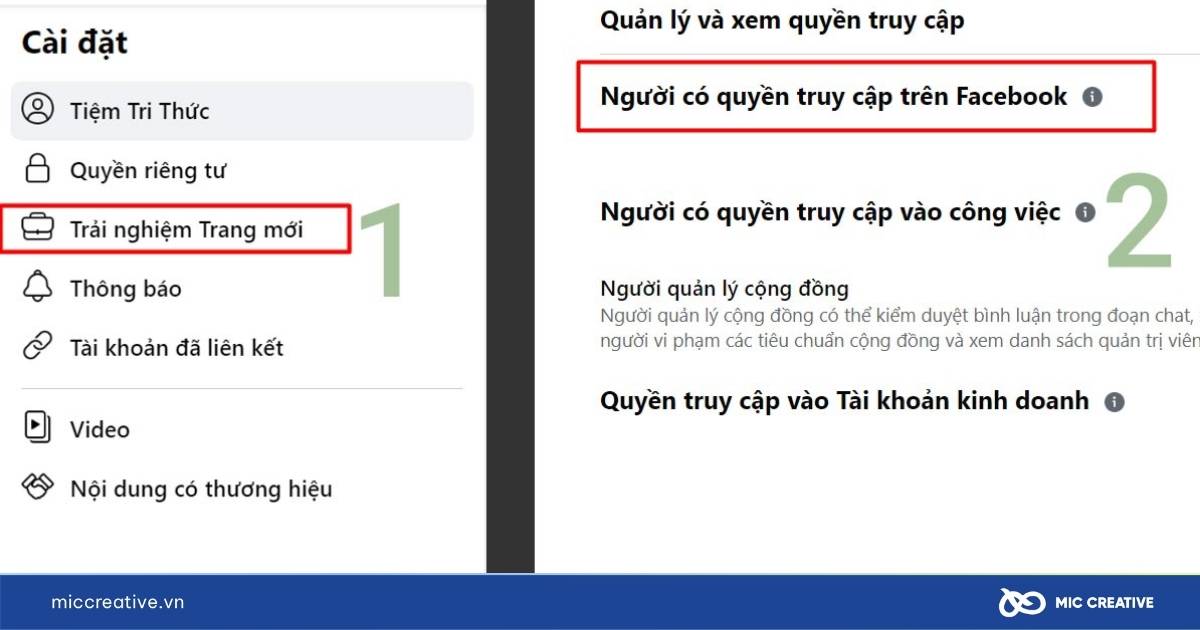
Bước 4: Nhập tên hoặc email của người cần cấp quyền. Chọn quyền quản trị phù hợp và nhấn nút Cấp quyền truy cập.
Bước 5: Nhập mật khẩu để xác nhận quyền thay đổi. Hoàn tất quá trình phân quyền.
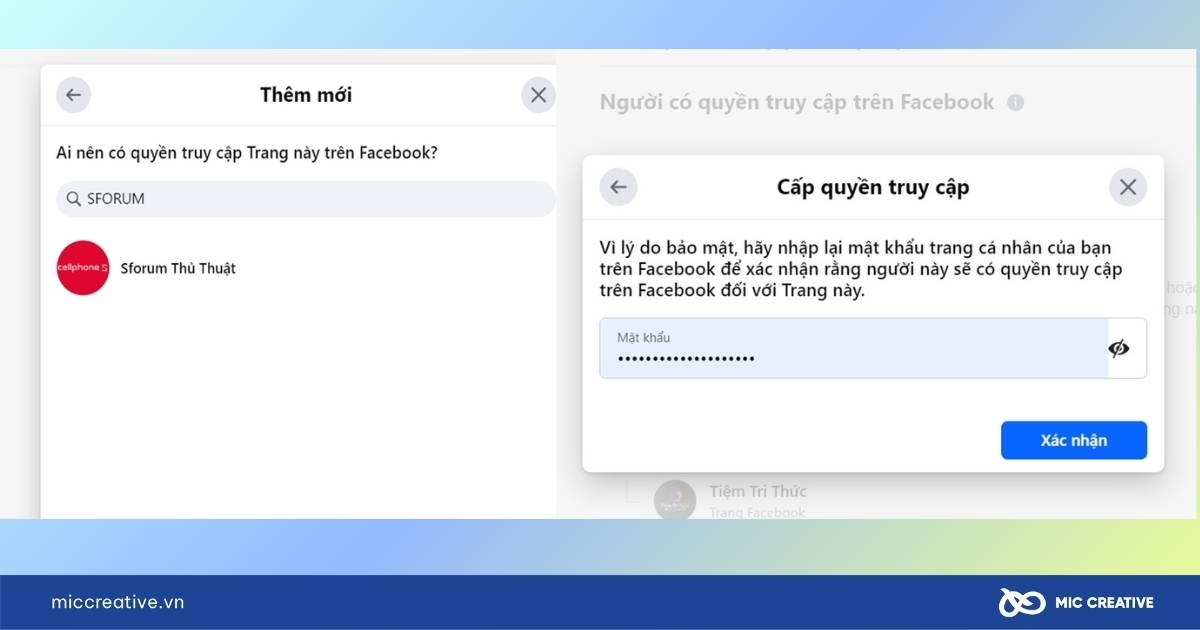
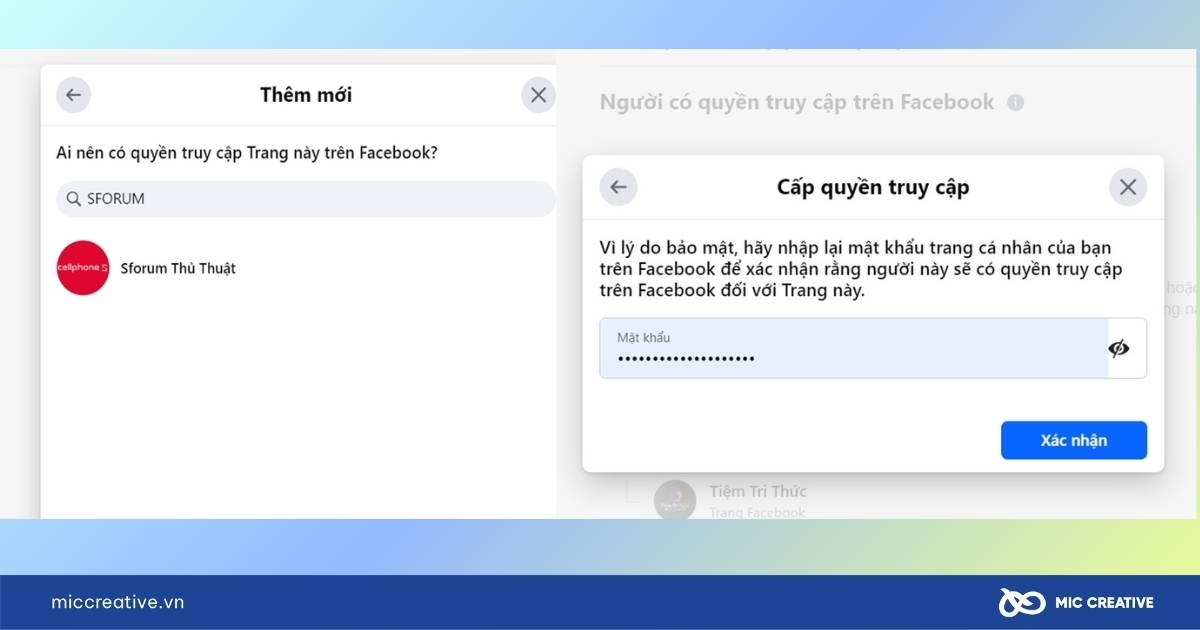
2.2. Thêm quản trị viên trên máy tính
Cách này phù hợp cho những Fanpage cá nhân hoặc những người không thường xuyên sử dụng Meta Business Suite.
Bước 1: Truy cập vào mục Trang của bạn và chọn Fanpage bạn muốn phân quyền.
Bước 2: Nhấn vào Cài đặt ở cột Quản lý trang bên trái màn hình.
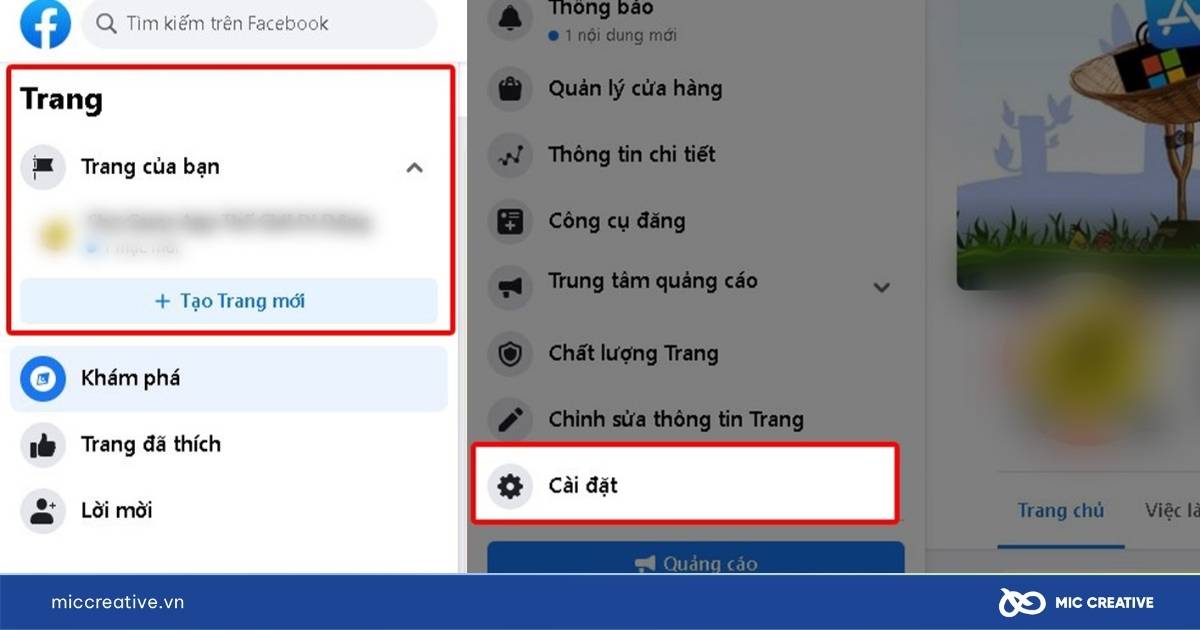
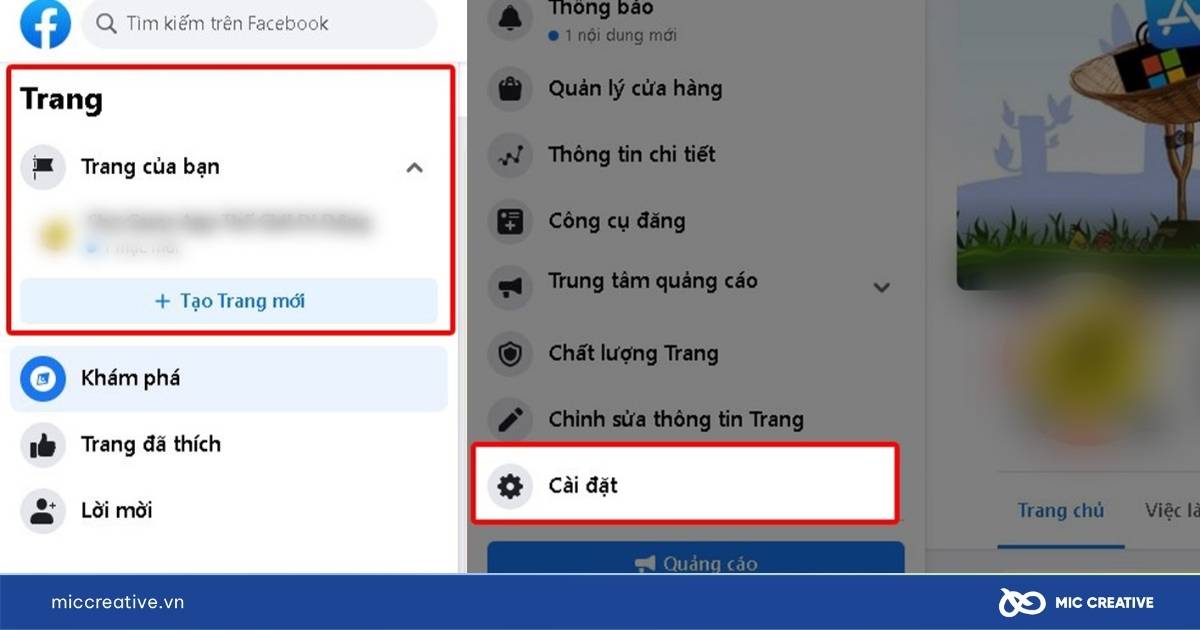
Bước 3: Chọn mục Vai trò trên trang.
Bước 4: Tại phần chỉ định vai trò mới, nhập tên hoặc email người bạn muốn thêm. Chọn vai trò phù hợp và nhấn Thêm.
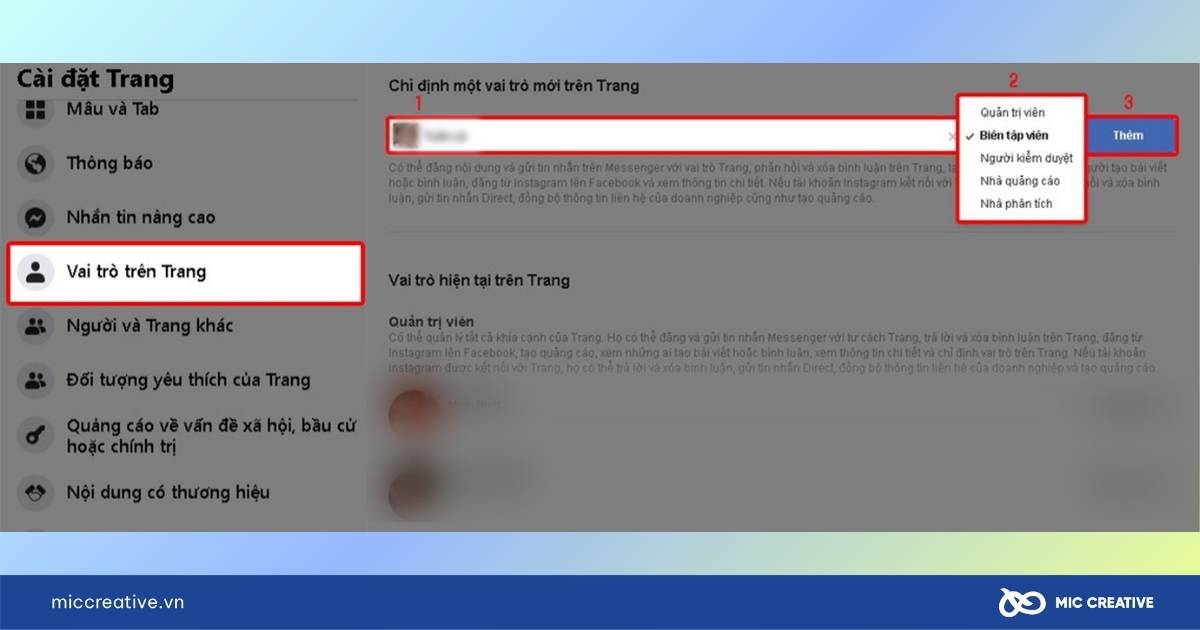
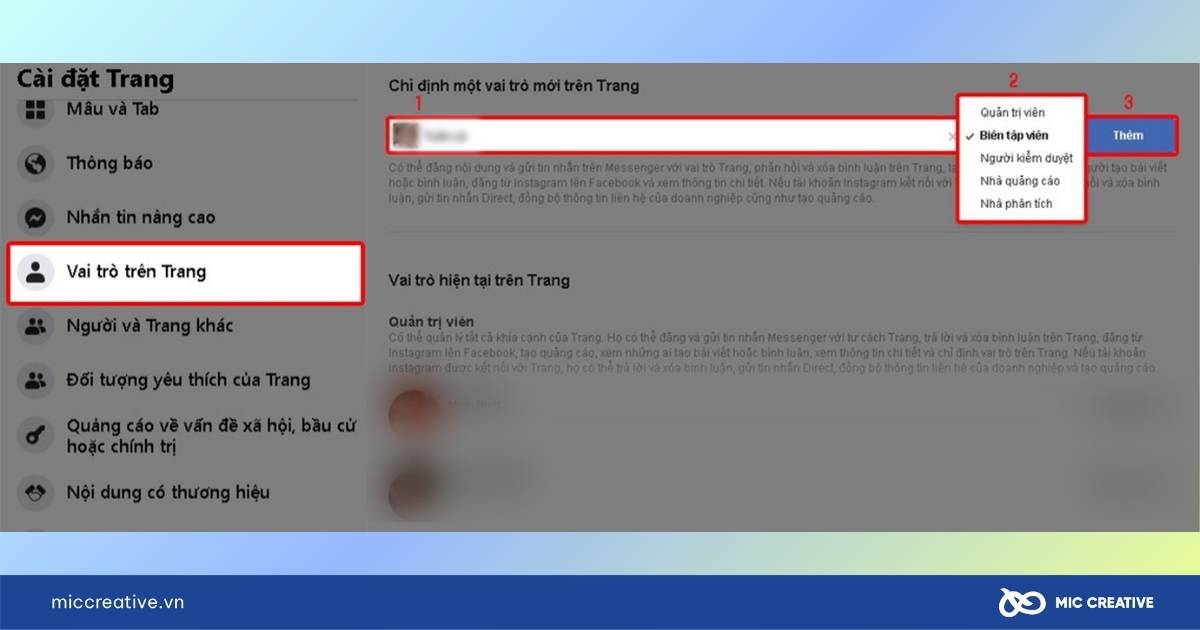
Bước 5: Nhập mật khẩu Facebook để xác nhận và hoàn tất quá trình phân quyền.
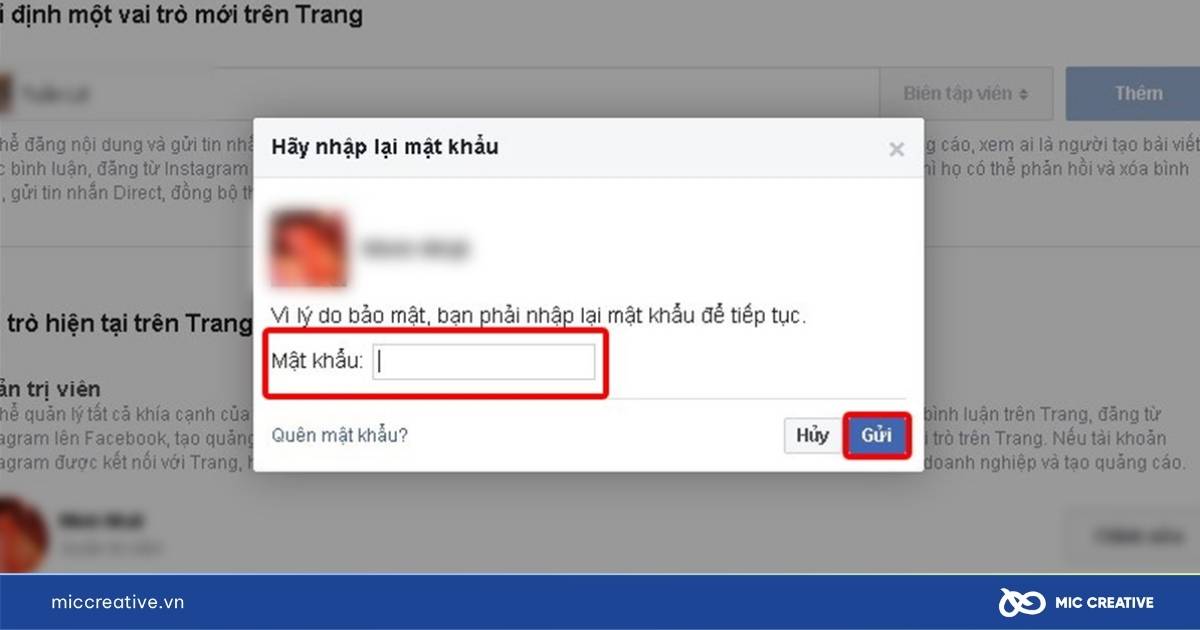
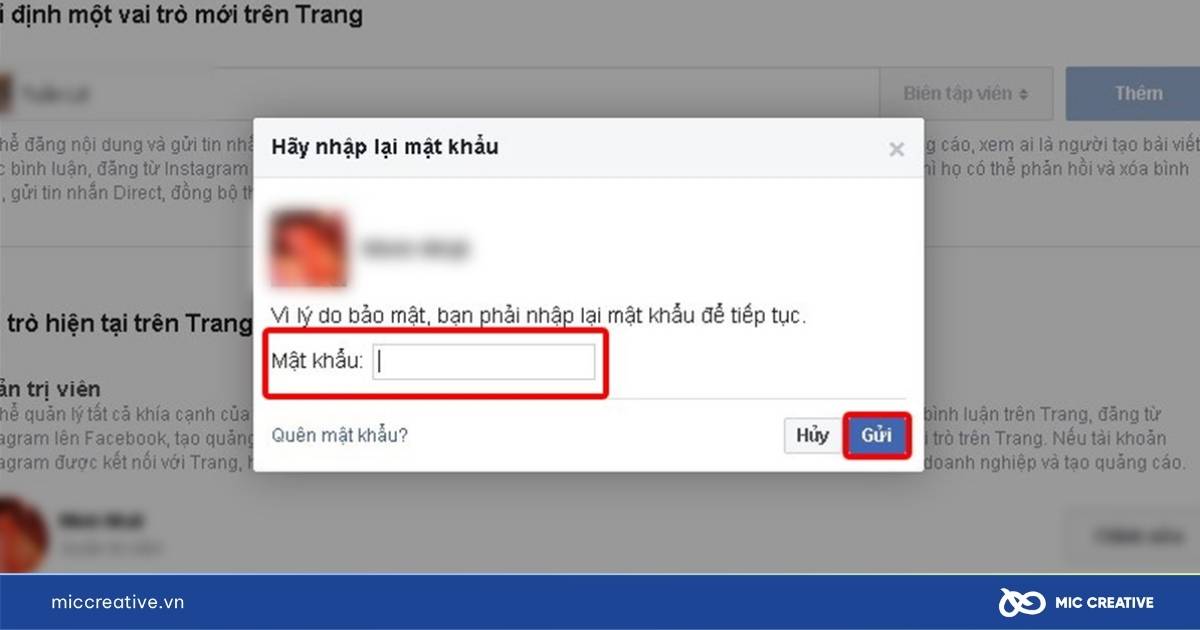
2.3. Cách thêm quản trị viên Fanpage bằng điện thoại
Bạn có thể dễ dàng thêm quản trị viên ngay trên ứng dụng Facebook hoặc Meta Business Suite trên điện thoại di động.
Bước 1: Mở ứng dụng Facebook, vào mục Menu rồi chọn Fanpage bạn muốn phân quyền.
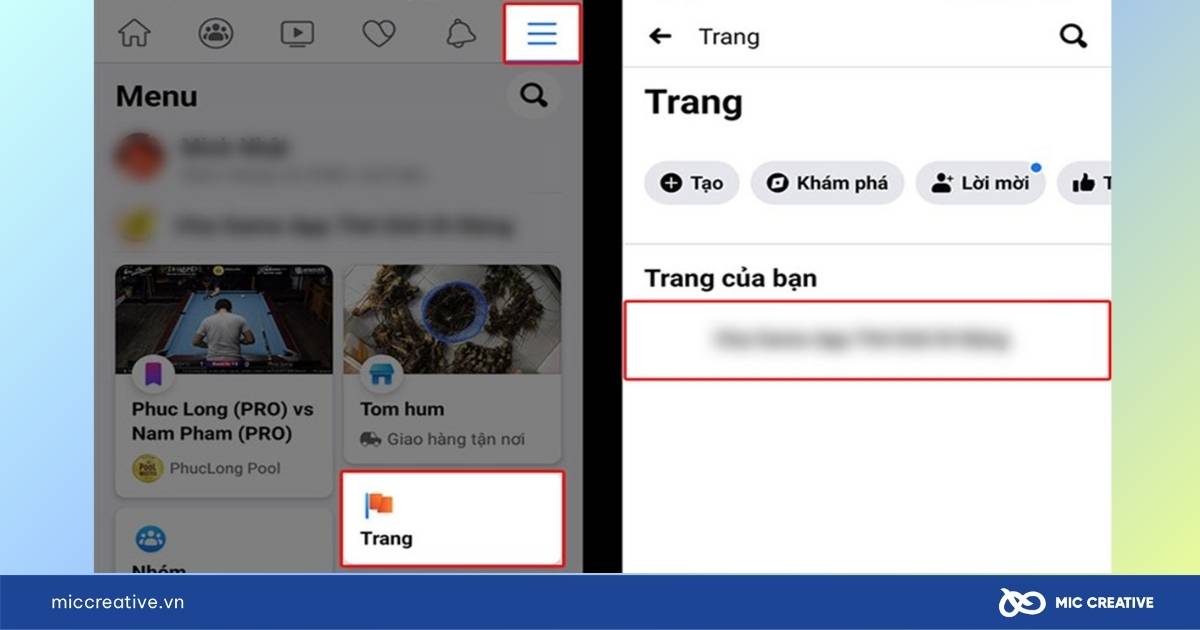
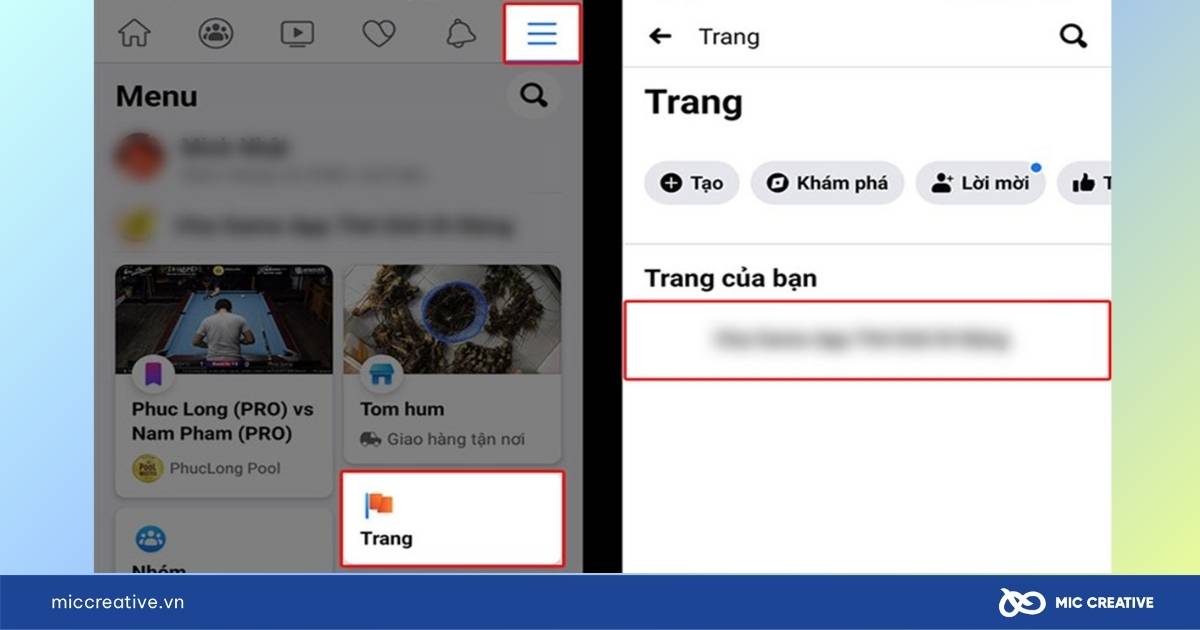
Bước 2: Nhấn biểu tượng bánh răng để vào Cài đặt, sau đó chọn Vai trò trên trang.
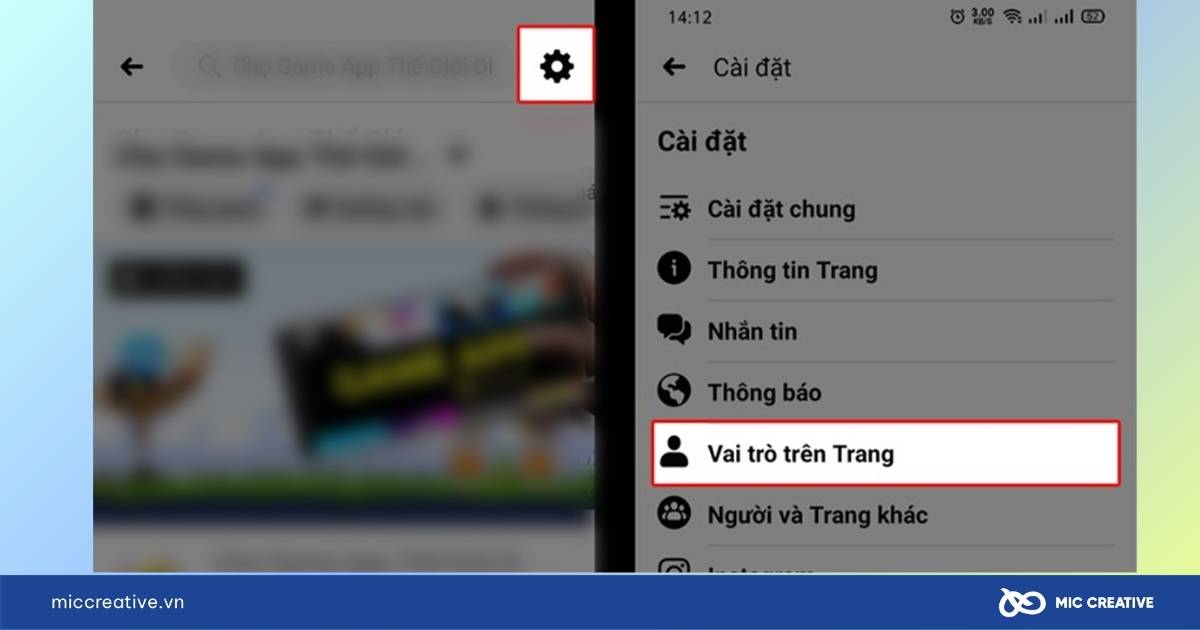
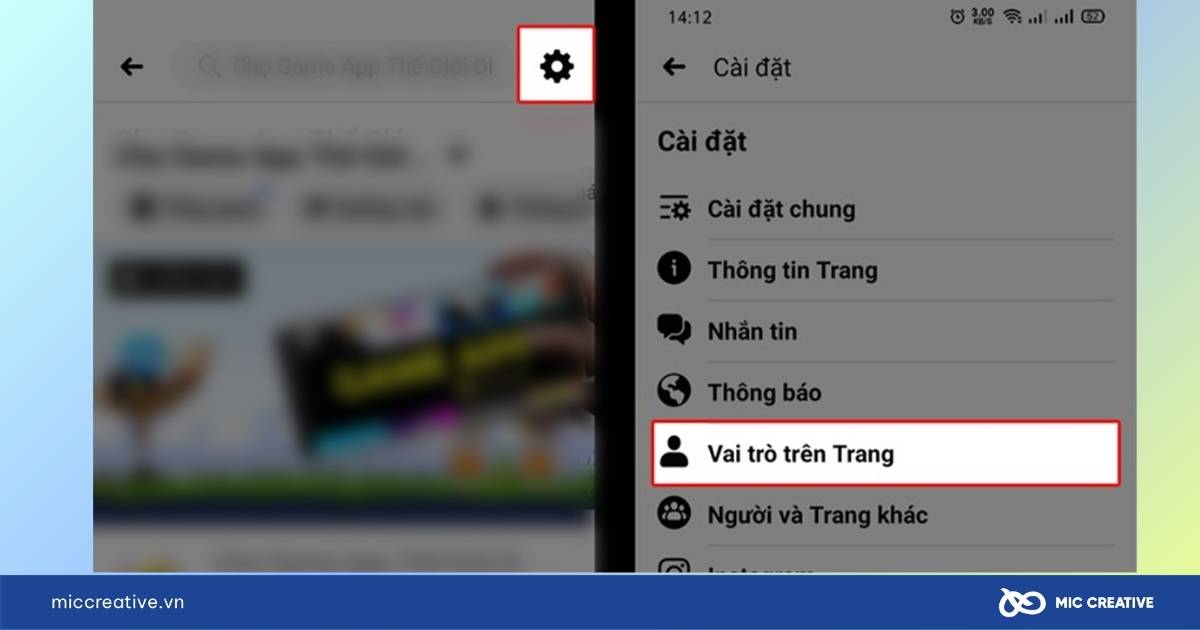
Bước 3: Nhấn vào mục Thêm người vào trang.
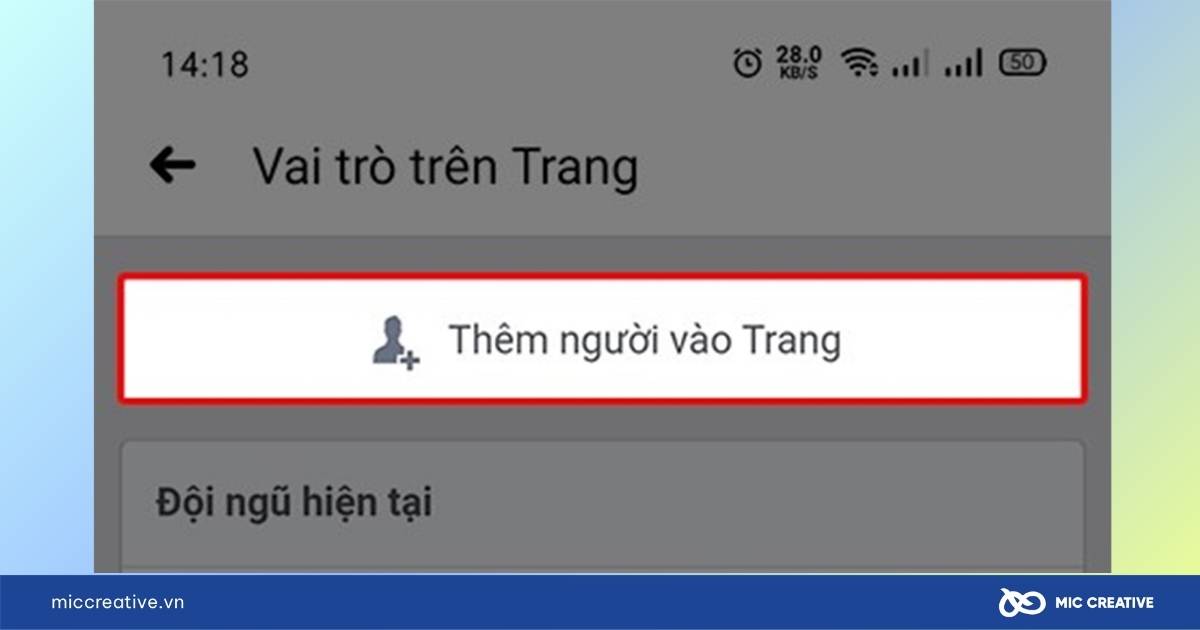
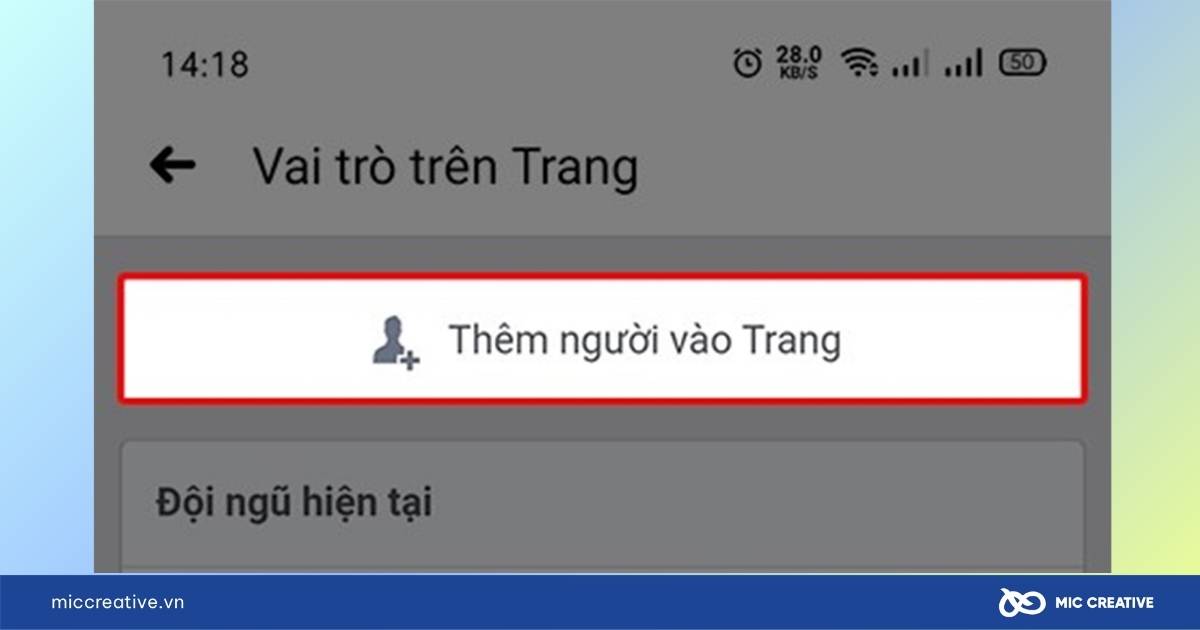
Bước 4: Nhập mật khẩu Facebook để xác nhận.
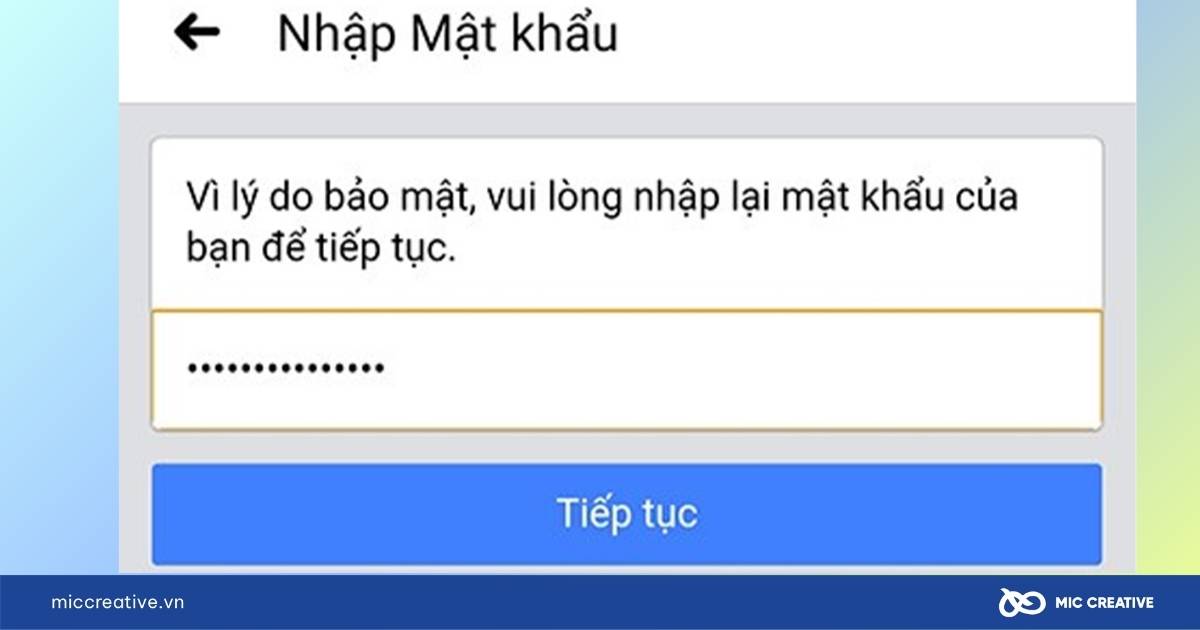
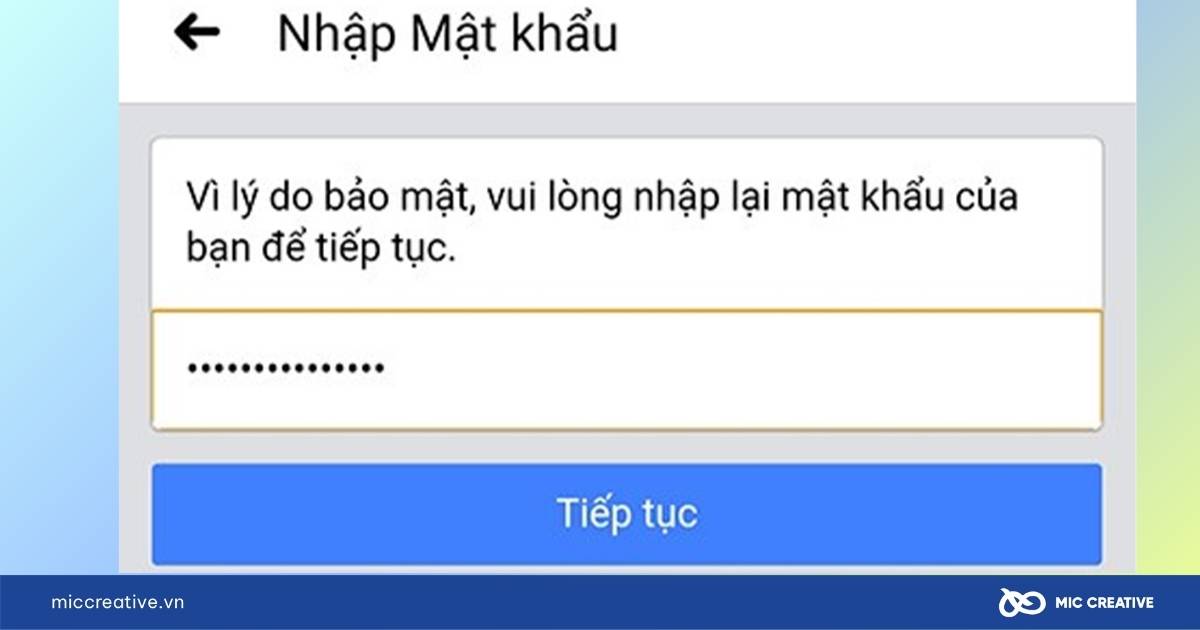
Bước 5: Nhập tên người cần thêm, chọn vai trò phù hợp và nhấn Thêm để hoàn tất.
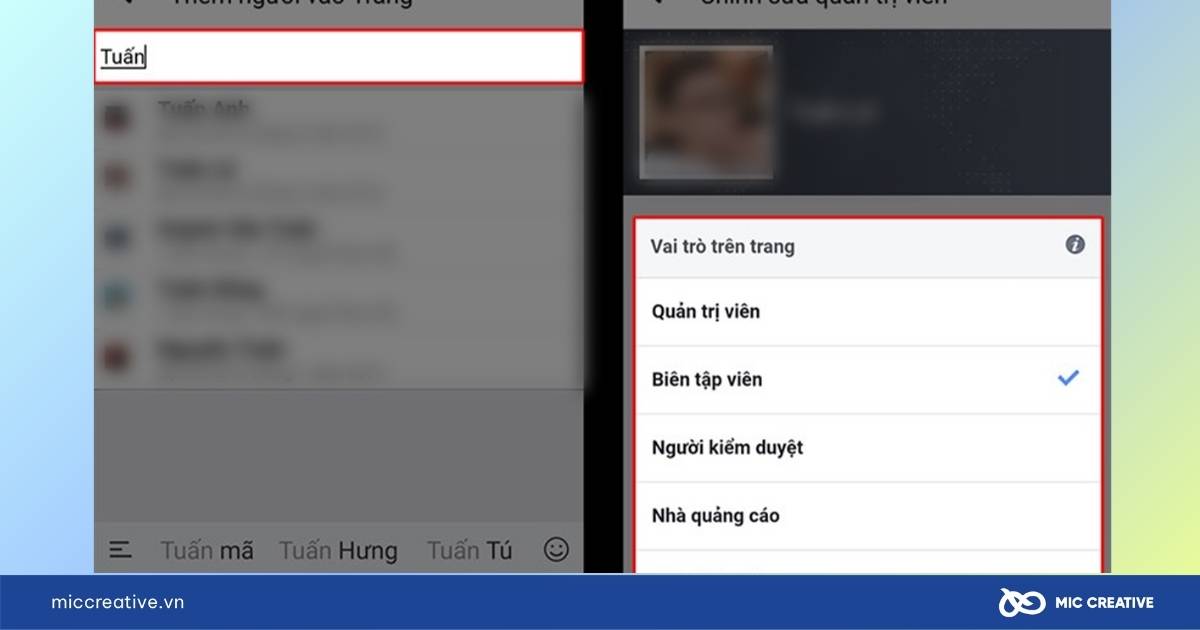
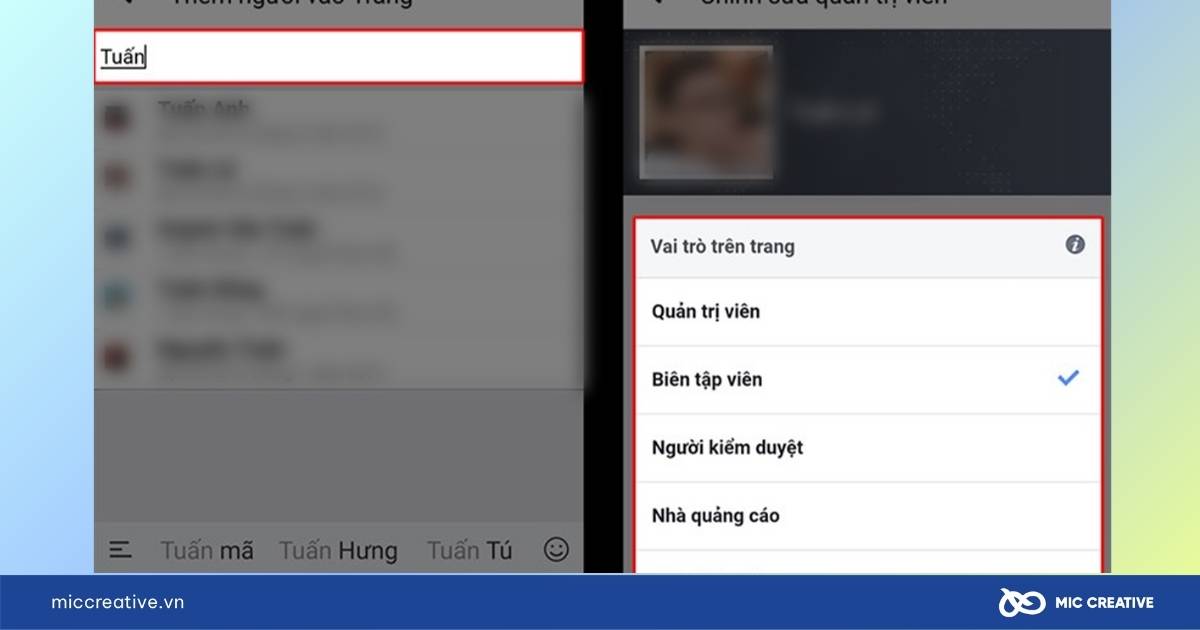
3. Kết luận
Qua bài viết này, MIC Creative đã chia sẻ hướng dẫn cách thêm quản trị viên trên Fanpage Facebook hiệu quả. Luôn ghi nhớ rằng chỉ trao toàn quyền kiểm soát cho những người bạn đặt niềm tin tuyệt đối, còn lại, hãy ưu tiên cấp các quyền hạn giới hạn theo đúng nhiệm vụ công việc.
Nếu bạn đang có nhu cầu tư vấn chiến lược chuyên sâu để phát triển Fanpage hoặc sử dụng dịch vụ quảng cáo Facebook Ads, hãy liên hệ ngay với MIC Creative để được tư vấn giải pháp tối ưu nhất. Chúng tôi tự tin là đối tác Marketing nắm bắt thị trường, thấu hiểu khách hàng, thành thạo công cụ và luôn luôn sáng tạo.
Cách Đổi Mật Khẩu Fanpage Facebook Chỉ Trong 5 Phút
Cách đổi URL Fanpage Facebook thành công 100%
Tài khoản Facebook bị vô hiệu hóa: Nguyên nhân, cách khắc phục